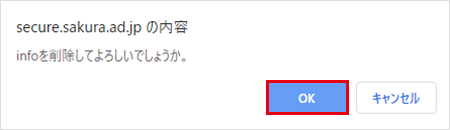このマニュアルでは、メールアドレスを設定変更・削除する手順についてご案内しています。
メールアドレスの設定変更
作成したメールアドレスは、設定を変更することができます。
サーバーコントロールパネルへログイン
1「サーバーコントロールパネル」にログインします。
ログイン方法は下記を参照ください。
サーバーコントロールパネルにログインしたい
「メールアドレス / パスワード」でログインした場合は、メール設定しかコントロールパネルに表示されませんので、必ず「初期ドメインまたは追加されたドメイン / パスワード」でログインをお願いいたします。
コントロールパネルにドメインなどの設定項目が表示されないメールアドレスの設定変更
1『メール一覧』メニューにて、変更するメールアドレスの『設定』をクリックし、『詳細設定』をクリックします。

2設定変更したい項目を編集し、『保存する』をクリックします。
基本項目
| ユーザ名 | メールアドレスの左部分 (@マークより前部分) |
|---|---|
| ユーザの説明 | 任意のコメントをメールアドレス一覧に表示させることができます。 |
| パスワード | メールアドレスに対するパスワード。 |
メール利用範囲
| メール容量制限 | メールボックスの容量を任意に指定できます。
※ サーバーのディスク容量がひっ迫していると、しきい値内であってもメールは届きません。 |
|---|---|
| メールの受信 | 「転送専用」に設定すると、メールはサーバー内部に保管されず、転送専用にすることができます。
※自動転送後、メールがサーバーから自動的に削除されます。 |
| 転送先アドレス | 転送先のメールアドレスが登録できます。 |
| 拒否リスト | 受信を拒否する設定が可能です。 |
| 許可リスト | 受信を許可する設定か可能です。
※ 登録した情報は迷惑メールと判定されません。 |
| ウイルスチェック | ウイルスチェックの有効/無効を設定できます。
※ ウイルスチェックを有効にした場合、ウイルスと判断されたメールは、自動的に削除されます。 |
| 迷惑メールフィルター | 迷惑メールフィルターが設定可能です。 |
メールアドレスの削除
作成したメールアドレスを削除します。
サーバーコントロールパネルへログイン
1「サーバーコントロールパネル」にログインします。
ログイン方法は下記を参照ください。
サーバーコントロールパネルにログインしたい
「メールアドレス / パスワード」でログインした場合は、メール設定しかコントロールパネルに表示されませんので、必ず「初期ドメインまたは追加されたドメイン / パスワード」でログインをお願いいたします。
コントロールパネルにドメインなどの設定項目が表示されないメールアドレスの削除
1『メール一覧』メニューにて、削除するメールアドレスの『設定』をクリックし、『詳細設定』をクリックします。

2画面最下部の『削除』をクリックします。
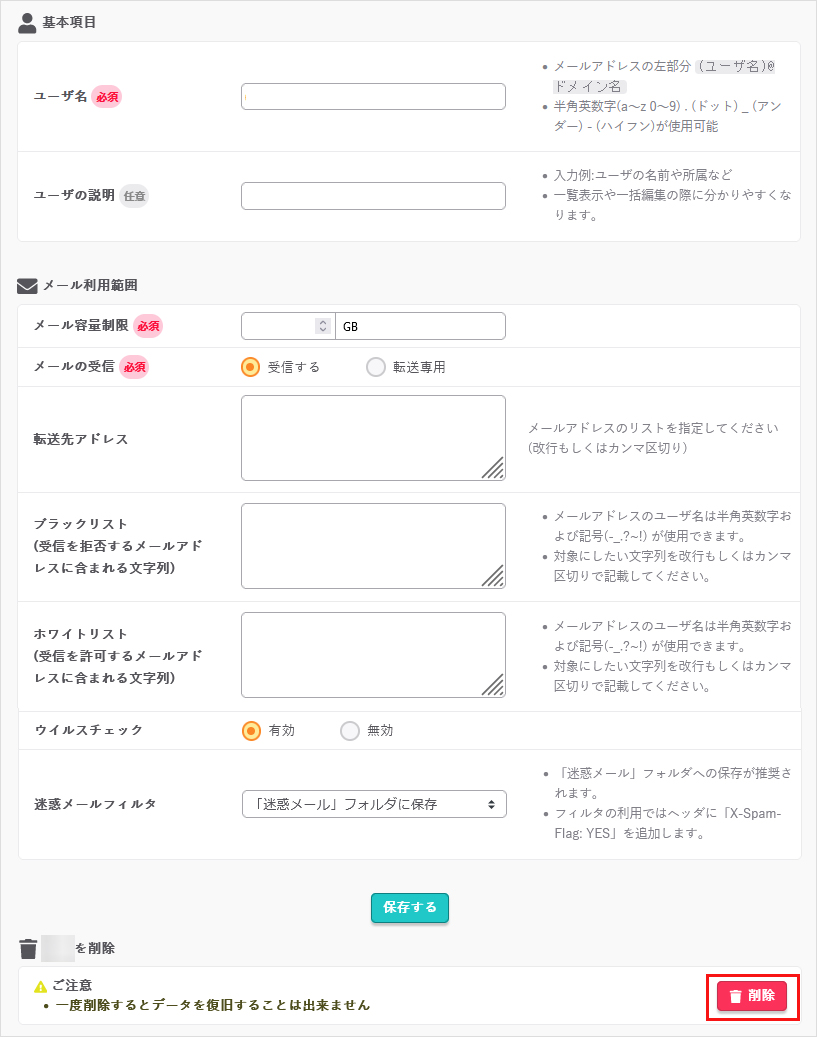
3確認のメッセージが表示されます。問題ない場合は『OK』をクリックします。